
こんにちはTac^^です。
ネットでやる場合に必要な電子証明書の設定の仕方についてまとめました
ネットで行う上で一番めんどくさいのが電子証明書の設定
必要なもの
- マイナンバーカード
- ICカードリーダー
- JPKI利用者ソフト(公的個人認証サービス)
- カードリーダーのソフト
マイナンバーカード又は住基カード内に格納されている電子証明書を認識できない場合最終的に送信ができません。
対応
以下の手順に沿って操作してください。
1 ICカードリーダライタの確認
ICカードリーダライタがパソコンに接続されていることをご確認ください。
また、ICカードの挿入の方向やカードの表裏が正しいか、もう一度、ご確認ください。金属チップが顔写真の裏側についているため、接触型のICカードリーダライタに挿す場合は、金属チップ側が上、顔写真側が下になるように挿入します。
こちらの方法で解決しない場合、手順2にお進みください。
2 電子証明書の確認(特にここの作業を忘れがち!!)
JPKI利用者ソフトを起動し、電子証明書の内容が表示
できるか確認してください。
① デスクトップの【スタート】メニューから、【すべてのプログラム】→【公的個人認証サービス】→【JPKI利用者ソフト】の順にクリックし、JPKI利用者ソフトを起動します。
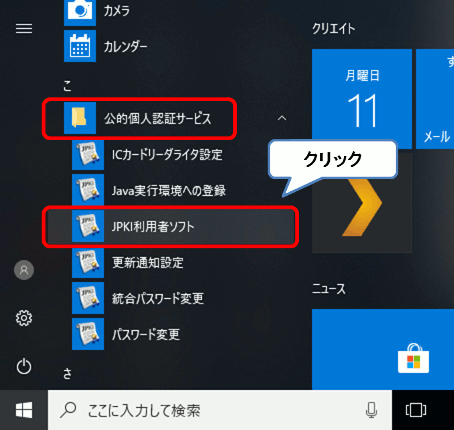
② 【自分の証明書】ボタンをクリックします。
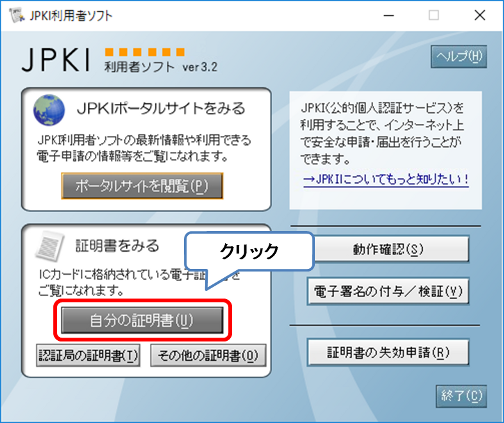
③ 【マイナンバーカード】の場合は【証明書選択】が表示されるので、【署名用電子証明書】を選択し、【OK】ボタンをクリックします。
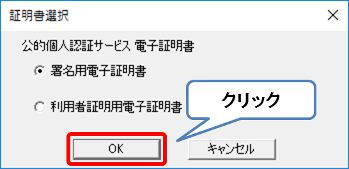
④ 【パスワード】を入力し、【OK】ボタンをクリックします。
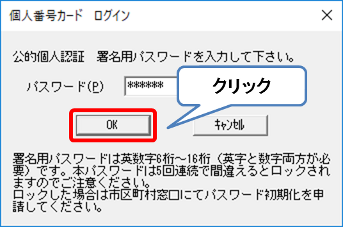
⑤ 【有効性確認】ボタンをクリックします。
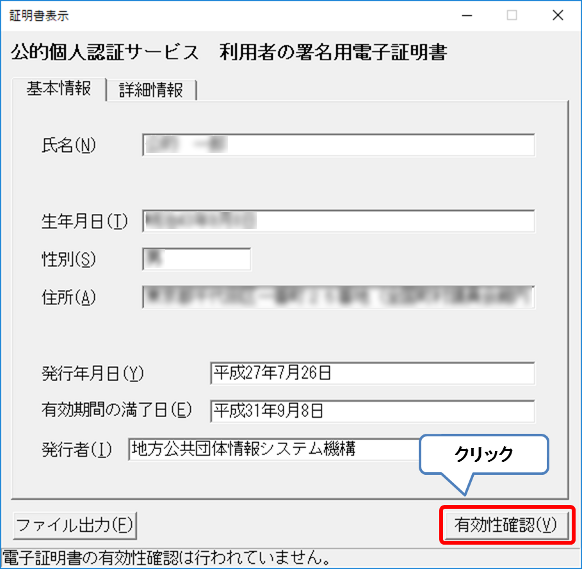
⑥ 【パスワード】を入力し、【OK】ボタンをクリックします。
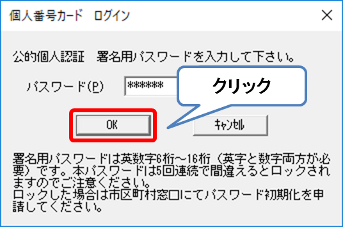
⑦ 【確認結果】が表示されるので、【有効性確認結果】が「有効」であることを確認します。(公的個人認証サービス都道府県センターと通信を行うため、時間がかかることがあります。)
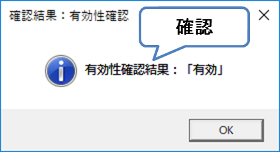
3 Internet Explorerを「管理者で実行」(これも忘れがち!!)
Internet Explorerのアイコンの上で、右クリックしていただき、「管理者として実行」を選択してください。
新たに開いたInternet Explorerから確定申告書等作成コーナーにアクセスしてください。
注意事項
確定申告書を作成中の方がこの手順を行う場合、まずは入力データの保存を行ってください。
保存したデータを読み込むことで、作成途中から再開することができます。
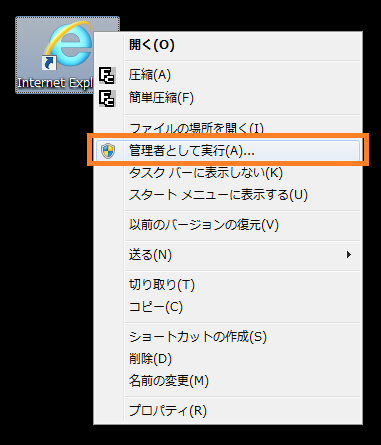
4 インターネット一時ファイルの削除
ご利用中のブラウザから、インターネット一時ファイルを削除してください。
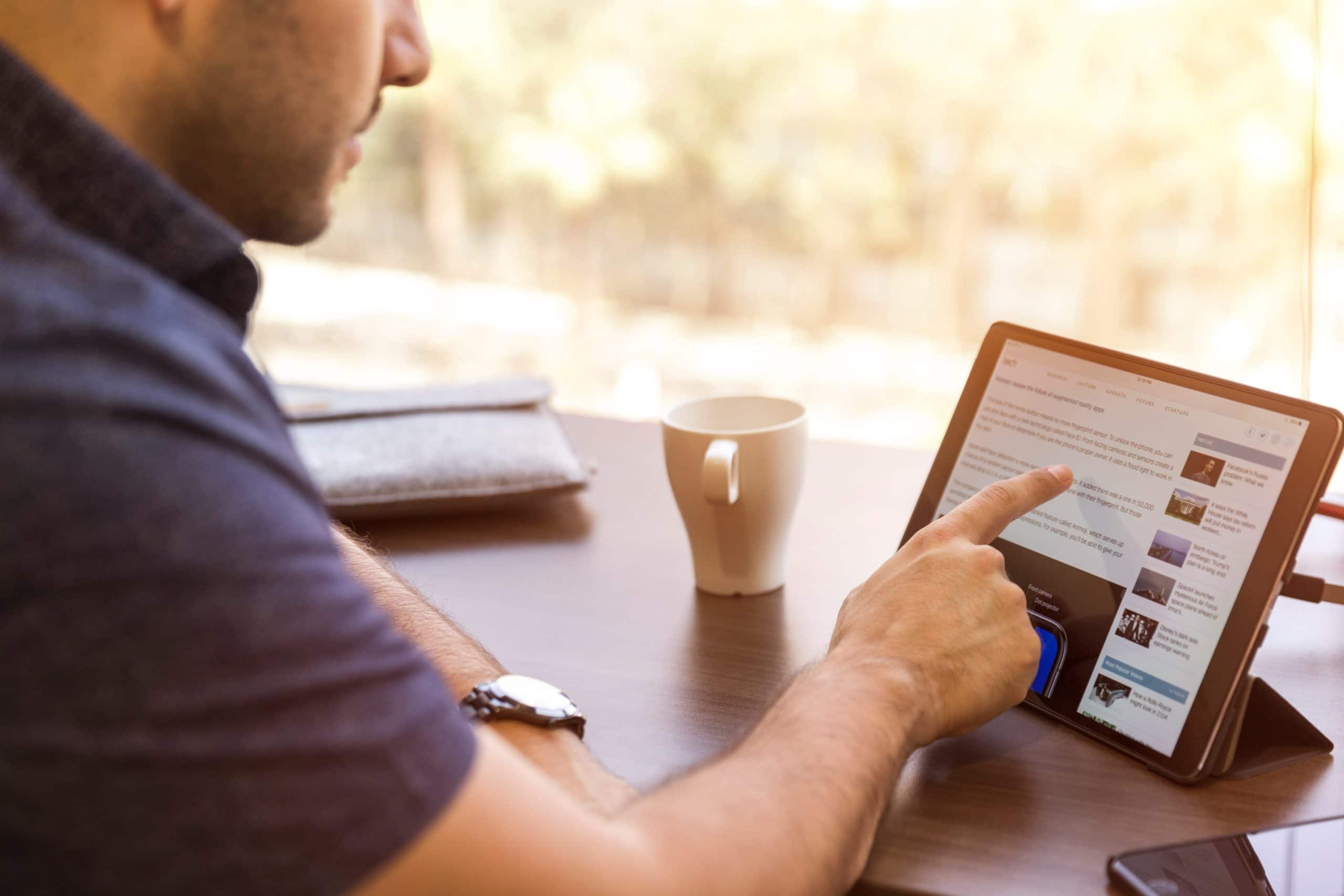
コメント